■ Remember The Milkの素晴らしいところ
- WindowsでもMacでもiPhoneでも利用可能
- 動作が軽快
- タグ付けができる
他のToDoアプリやウェブサービスにありそうでないこれらの素晴らしい機能が気に入って使っていました。しかし微妙に不満を感じていたんですよね?。それは何か?今回ご紹介する「TaskPaper」を使ってみて、その答えが分かりました。
その答えはズバリ「自由度」です。
ToDoアプリやウェブサービスって「高機能」をウリにしているところが多いのですが、TaskPaperはまさにその真逆。シンプルかつ自由度の高いToDoアプリを目指しています。操作は必要最低限。30分も使えば操作方法をマスタできるでしょう。
後はどんどんタスクを追加してやり残しを忘れないように仕事に専念するだけです。そう、ToDoを入力するのが仕事になってはいけないのです。どうやって入れようか?に時間を割くなんてもったいなさ過ぎますもんね。
「TaskPaper」は、まさに「ノートに書き綴る」感覚でどんどん登録できます。そして柔軟に組み替えができたり削除も簡単。しかしタスクに期限の概念はなく期限順に並べたりメールで通知することはできません。
でも私はこれで充分。というか求めていたのはまさにこの形だったと言えます。重要な予定はタスクで管理するのではなく、スケジュールで管理しますし、メールで通知はRTMでも使ったことがありません(^_^;)。「TaskPaper」は「WriteRoom」の兄弟アプリです。WriteRoomを以前使っていましたが、いや?TaskPaperを試さなかったのに今更ながら後悔してます(^_^;)。私は今日からRTMからTaskPaperに切り替えたいと思います?!!
前置きが長くなりました。大変お待たせしましたがTaskPaperのご紹介をしたいと思います。TaskPaperでは「iPhone版TaskPaper」(600円)と「Mac版TaskPaper」(29.99ドル)があります。各アプリのデータ同期にWriteRoomでも利用していた「SimpleText.ws」(無料)を利用します。このSimpleText.wsはエディタ機能があるので、WindowsPCはブラウザからタスクをメンテナンスできますね。またMac版TaskPaperとSimpleText.wsのデータ同期をするために、「SimpleText」(無料)というアプリを使います。言葉で書くと非常にややこしいですが、構成図は以下の通りです。意外とシンプルでしょ?(^_^;)


では、「iPhone版TaskPaper」の機能をメインにご紹介しましょう。
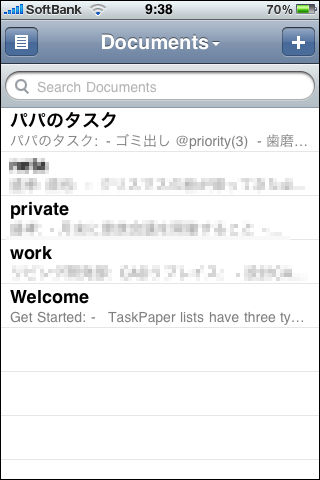
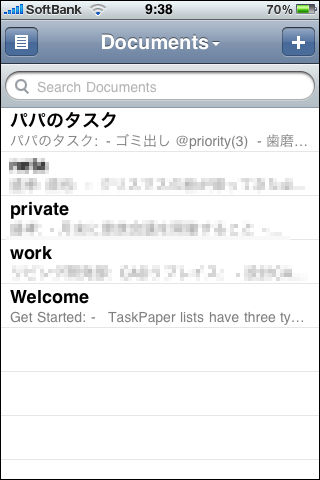
アプリのトップ画面です。メモの一覧が表示されます。TaskPaperのファイルの他にもSimpleText(WriteRoom)で作成したファイルも一覧上に表示されていますが、それぞれのファイルを絞り込んで表示することができるので、邪魔になりません。私は仕事とプライベートの2つのファイルを作りました。あまり多いと管理が大変ですもんね。(ちなみにパパのタスクは今回説明用に作ったものです。)
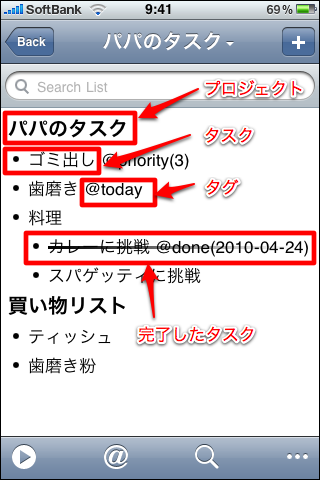
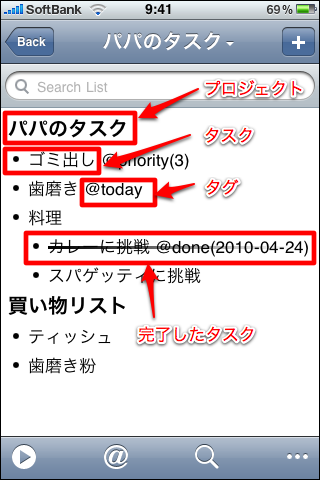
ファイルを開いた画面です。これがメイン画面で逆にこれしかなかったりします(^_^;)。うーんシンプル。アプリを起動したときは前回アプリを終了した画面が表示されるので、毎回ファイルを選ばなくていいもの気が利いています。
TaskPaperで取り扱う項目・要素は以下の通り。
- プロジェクト
- タスク
- タグ
- 完了サイン(done)
- Note(メモ)
項目を書き出して、文末に「:(半角コロン)」を書くとプロジェクトとして判断されます。また文頭に「- (半角ハイフンと半角スペース)」をつけるとタスクになります。そして何も付けなければ「Note」になります。もちろん後から要素を変えれば簡単に変更ができます。何が素晴らしいかと言えばiPhoneでその辺の操作を素早く快適にできる点。キーボードレスのガジェットを知り尽くした設計だと思います。
完了したタスクは、右にフリックすれば、@doneタグが付きます。完了した日付を付加することもできます。もう一度右にフリックすれば取り消されます。なんと、タスクだけでなくプロジェクトも完了にできるところが柔軟で良いですね?(*^_^*)。
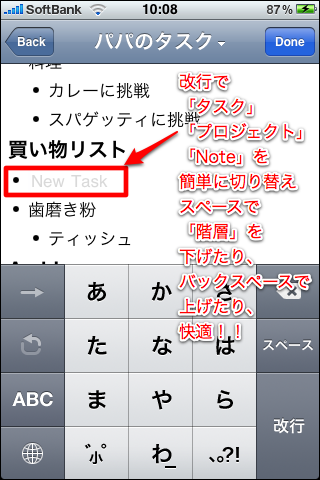
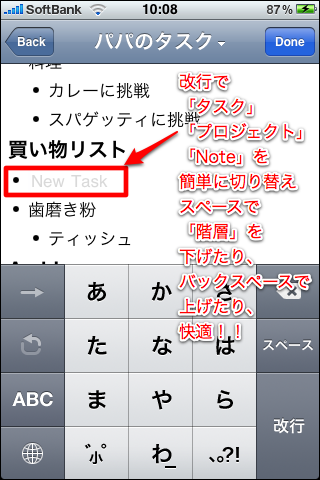
これがタスクの入力画面。画面上の「+」をタップすれば入力モードになります。タップした項目(プロジェクトまたはタスク)のひとつ下に追加できます。これもシンプルだけれども直感的な動きです。ちなみに項目をダブルタップすれば編集モードになります。
入力モードで「改行」をタップすることで「タスク」、「プロジェクト」、「ノート」を入れ替えることができます。またスペースまたはバックスペースで階層を下げたり上げたりできます。
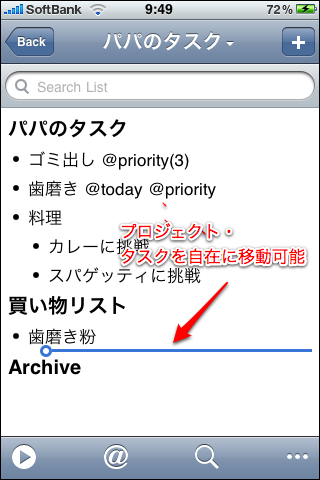
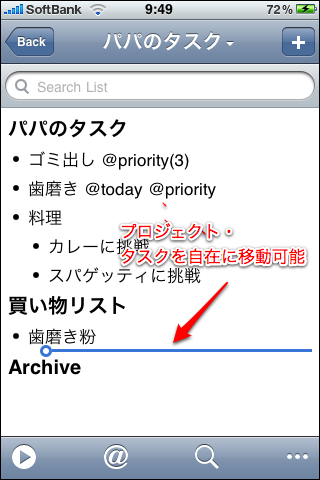
プロジェクト・タスクをグリグリーと移動できちゃいます。並び順の変更はもちろん階層を上げたり下げたりもできます。
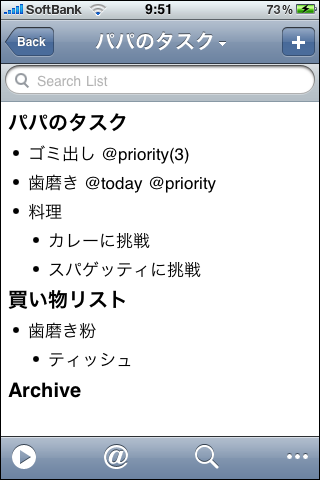
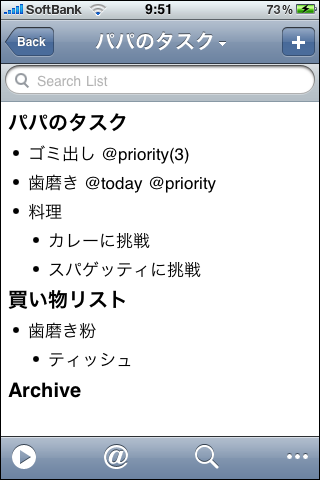
ティッシュをひとつ階層を下げてみました。簡単でしょ?
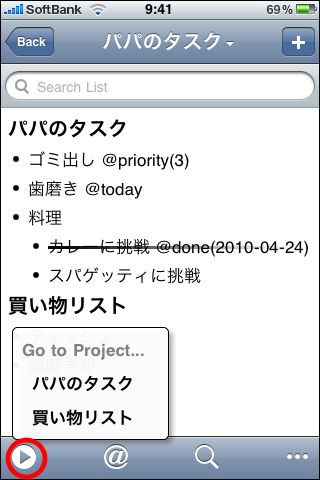
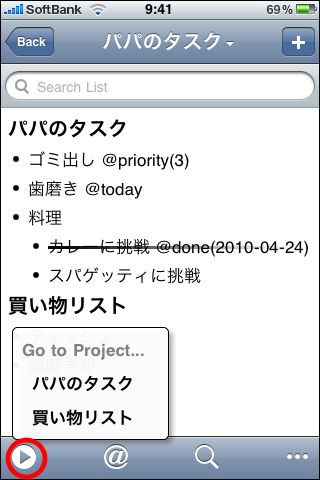
画面左下の三角に丸のアイコンをタップするとプロジェクトで絞り込むことができます。
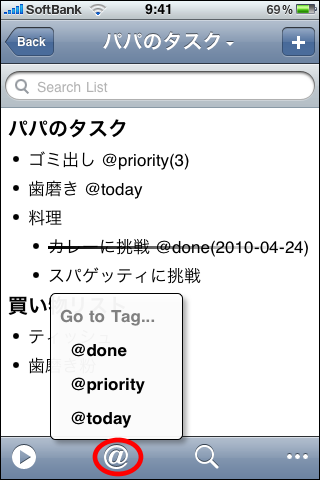
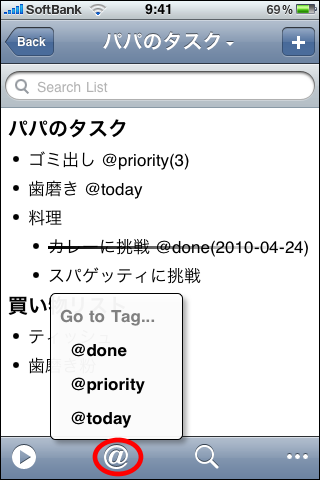
その右となりの@マークアイコンで、タグの絞り込みができます。
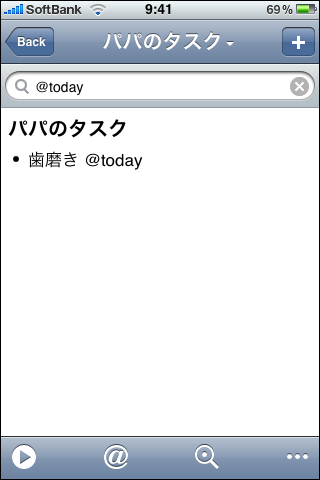
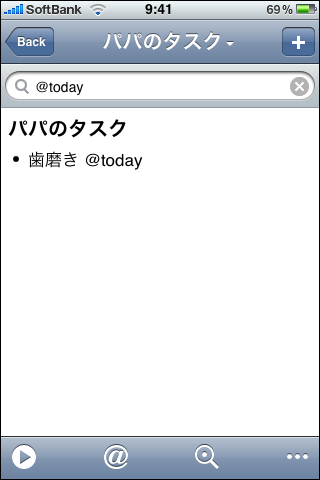
こんな感じで絞り込まれます。実際には検索キーワードを代行入力してくれているだけなんですよね。これもシンプル。絞り込みから抜けるには虫眼鏡アイコンをタップするか検索窓の×をタップします。
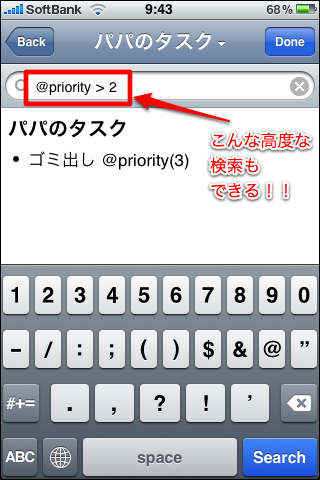
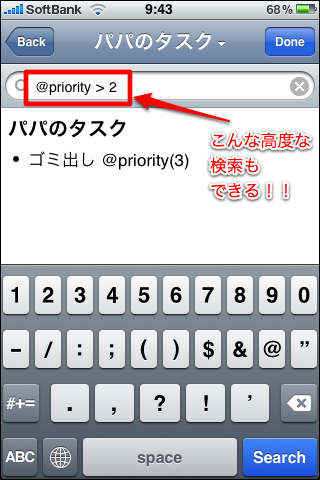
実はこの検索窓、お利口なんですよ♪。@priority(3)といったように優先度に数字を書いてあれば、このような絞り込みもできるんです。その他にも以下のような検索式も通ります。
- Project = “買い物リスト” and not @done and (@priority >1 or @today)
何だかワクワクしてきました(^_^;)。iPhoneでは入力が難しいですが、Mac版でも仕えるのでいろいろ使えそうです。
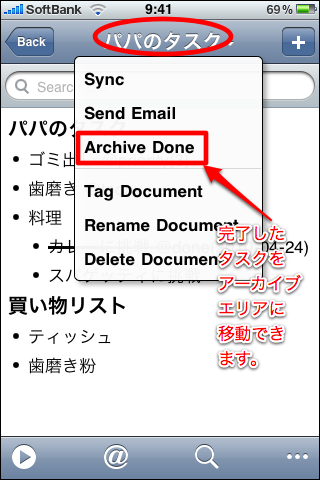
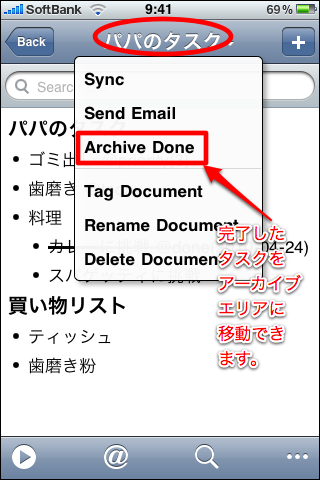
そして、溜まった完了タスクを整理してくれる機能も便利です。Mac版にないのが不思議なくらい。タイトルをタップして表示されるメニューから「Archive Done」をタップすると……。
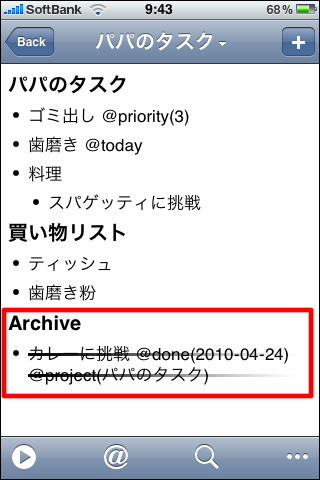
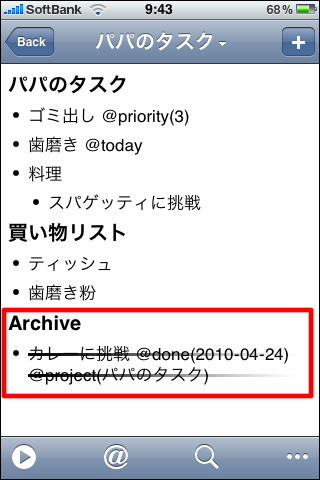
このように一番下に整理されます。プロジェクト名が後ろに付加されているのが素晴らしい。
以上が「iPhone版TaskPaper」のご紹介でした。とことんシンプルなのですが、それ故に作り込まれたインターフェースがキラリと光るアプリだと思います。iPhoneの入力のしにくさをまったく感じさせないインターフェースには脱帽です。ちなみにSimpleText.wsへの同期は自動・手動どちらも可能で、画面回転のロックも可能です。
では次に「SimpleText.ws」と「Mac版TaskPaper」の画面を簡単にご紹介します。
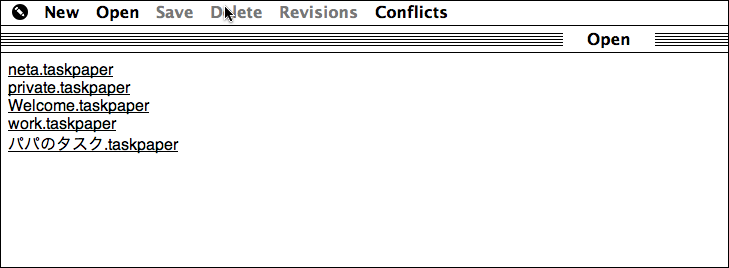
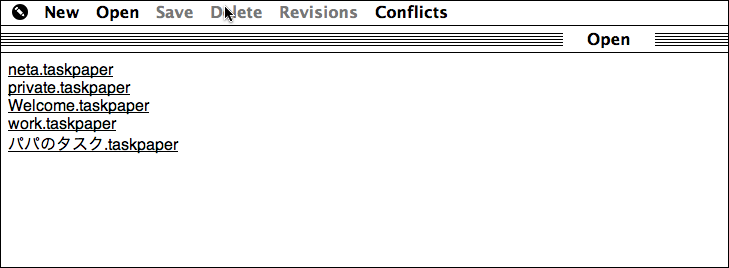
これが「SimpleText.ws」の画面。この画面ではTaskPaperのドキュメントしか表示されていませんが、SimpleText.wsやWriteRoomで作られたメモは.txtと表示されます。検索機能が無いので、ファイル数が増えすぎると該当ファイルを探すのが大変になるかも。検索機能や絞り込み表示機能がなぜ無いのか不思議です。
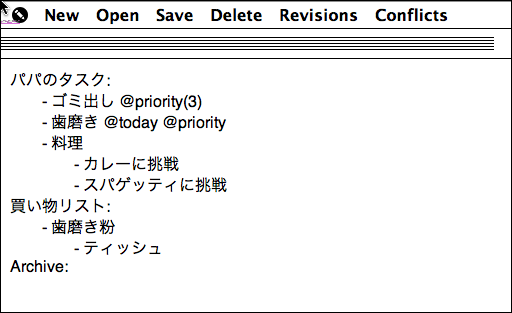
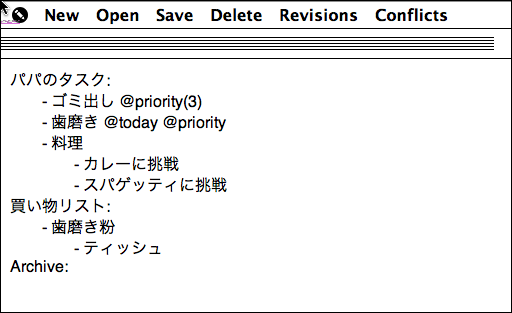
入力画面です。ブラウザ上で編集ができます。完全なメモ帳なので自由に編集ができます。完了したタスクに自分で「 @done」と入力したりします。これはこれで高速に使えますね。ウェブアプリなので当然WindowsからでもMacからでも操作可能です。
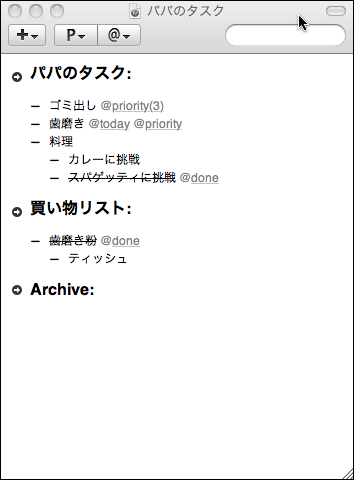
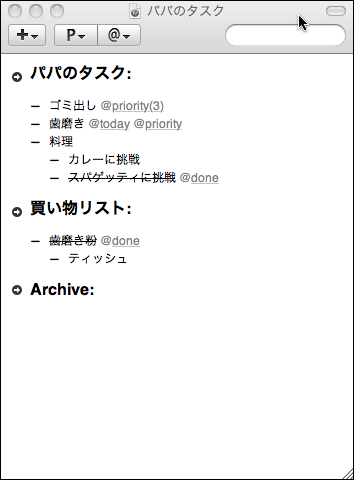
最後は「Mac版TaskPaper」です。基本的にiPhone版と同じです。プロジェクトに@doneできない。@doneに日付が入らない、Archive Done機能が無いなどの微妙な差がありますが、SimpleText.wsよりも快適に使えるのは間違い無いですね。設定で@doneに日付を入れたり、Archive Done機能もあります。(コメント欄でlittleflagに教えていただきました。ありがとうございます。)SimpleText.wsよりかなり効率的な入力ができますね。
以上、「TaskPaper」のご紹介でした。如何でしたか?あまりにもシンプル過ぎて何が便利なのかがうまく伝わらなかったかもしれませんが、シンプルなものほど自由度が高く、利用者がいろいろ工夫をして使うことができるのだと思います。ToDoアプリの高機能化と操作の複雑怪奇さにうんざりされている方は一度、「TaskPaper」を使ってみることをオススメします?(*^_^*)。
■ 関連リンクまとめ
- Hog Bay Software
- SimpleText.ws(無料)
- iPhone版TaskPaper(600円)
- Mac版TaskPaper(29.99ドル)
- SimpleText(無料)


